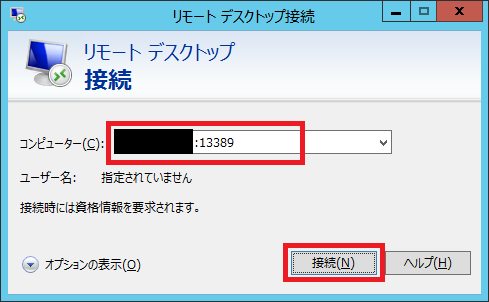xrdp は オープンソースで開発されたサーバー ソフトウェアです。
その点、xrdp を Linux サーバーにインストール / 設定することで、Windows からは RDP 接続 (mstsc.exe) 経由で接続、GUI 操作することが可能となります。
「xrdp を用いて Windows OS から CentOS 7 に RDP 接続する」では CentOS 7 に xrdp をインストールする手順を記載しましたが、既定では root ユーザーでログインすることが可能です。
RDP 接続による root ユーザーでのログインを許可し続ける場合、悪意のあるユーザーによって不正にログイン、システムが乗っ取られてしまう恐れがあります。
そこで、xrdp の設定で RDP 接続する際に root ユーザーでログインさせないよう変更する方法について記載します。
[root ユーザーでログインさせないよう変更する手順]
- 管理者 (root) 権限になれるユーザーでサーバーにログインします。
- 端末を起動、端末上に以下のコマンドを入力 / 実行し、管理者権限に昇格します。
su -
- 端末上に以下のコマンドを入力 / 実行し、xrdp の設定ファイルを開きます。
cd /etc/xrdp vi sesman.ini
- [Security] セクション内の項目 「AllowRootLogin」 を vi 上から編集、保存します。
AllowRootLogin=0
既定では「AllowRootLogin」の値は「1」(root ユーザーでのログインを許可) となっているので、「0」(root ユーザーでのログインを拒否) としています。
- xdrp のサービスを再起動します。
systemctl restart xrdp-sesman.service
[確認方法]
- Windows 上から [リモート デスクトップ接続] を起動します。
- [コンピューター:] に接続する ホスト名、もしくは IP アドレスについて、「<ホスト名>:<ポート番号>」もしくは「<IPアドレス>:<ポート番号>」と入力し、[接続] ボタンをクリックします。
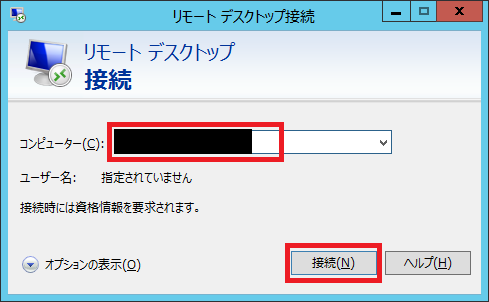
- [はい] ボタンをクリックします。
- ユーザー名「root」とパスワードを入力し、[OK]ボタンをクリックします。
- 接続処理が行われますが、ログインに失敗した旨が表示されます。
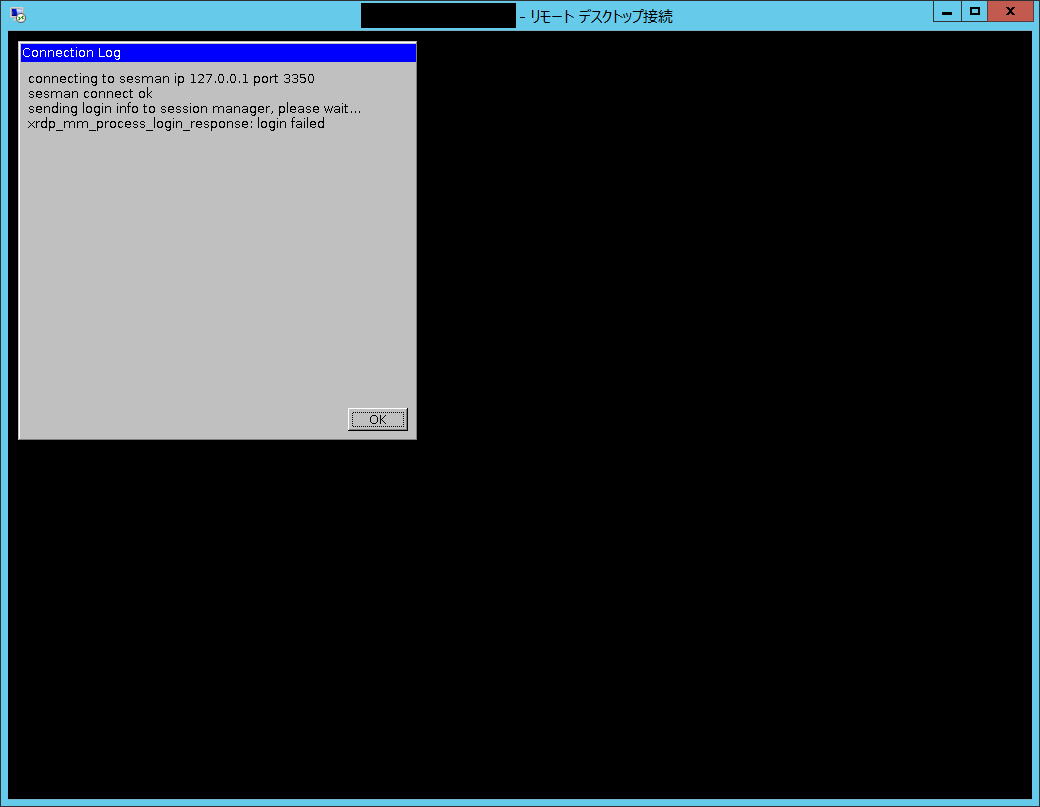
[参考]
- CentOS Project
http://www.centos.org/ - xrdp
http://www.xrdp.org/